Implantar o System Center – Service Manager
As seções deste artigo ajudam você a implantar o System Center – Service Manager em um dos vários cenários diferentes. As opções variam desde um cenário simples com um único computador até um cenário mais complexo com quatro computadores, concebido para oferecer suporte a ambientes de produção. Além disso, este artigo mostra como registrar um grupo de gerenciamento do Service Manager no data warehouse do Service Manager para que você possa gerar relatórios. Você tem a opção de implantar o Portal de Autoatendimento para fornecer acesso ao Service Manager por meio de um navegador da Web. Para melhorar o desempenho e fornecer redundância, você pode implantar servidores de gerenciamento secundários adicionais do Service Manager.
Observação
- Supõe-se que você esteja instalando o Service Manager em um computador em que nenhuma versão anterior do Service Manager está instalada.
- Configure manualmente o SQL Server Reporting Services mesmo quando o SSRS e o MS do servidor de gerenciamento de data warehouse estiverem no mesmo computador. Para obter informações detalhadas, consulte Etapas manuais para configurar o SQL Server Reporting Services remoto.
As seções deste artigo também descrevem como localizar e ler o log de instalação se você encontrar problemas ao implantar Service Manager. E, por fim, informações sobre como fazer backup de chaves de criptografia do servidor de gerenciamento do Service Manager estão incluídas. Depois de executar a Instalação, o Assistente de Backup e Restauração da Chave de Criptografia será iniciado automaticamente.
As seções a seguir descrevem as considerações que você deve ler antes de implantar Service Manager.
Gerenciar o idioma padrão para contas de logon do SQL
Recomendamos o inglês como o idioma padrão para as contas de entrada dos usuários do SQL.
Como o formato de data é baseado no idioma, se o idioma das contas de entrada do usuário do SQL não for o inglês, alguns trabalhos do Data Warehouse, especialmente os trabalhos que usam a função SQL SET_DateFormat , falharão. Esses trabalhos não enviam os dados para o data warehouse do Service Manager ou podem enviar dados incorretos para o data warehouse, levando à corrupção de dados no data warehouse.
Para definir o idioma padrão de uma nova conta de entrada do SQL ou alterar o idioma padrão de uma conta existente, siga estas etapas:
Abra o SQL Management Studio com privilégios elevados e conecte-se ao SQL Server, onde você deseja criar bancos de dados do Service Manager ou do Data Warehouse.
Vá para a pasta Segurança .
Clique com o botão direito do mouse na pasta Logons e selecione Novo Logon, conforme mostrado abaixo:
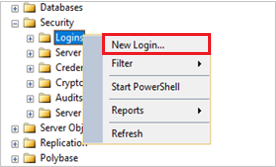
Na página de propriedades, na lista suspensa Idioma padrão, selecione Inglês.
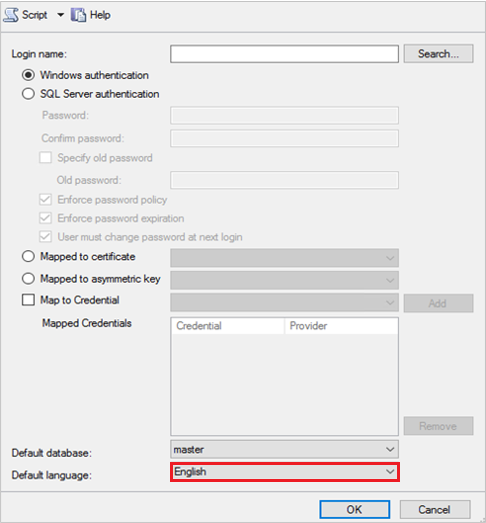
Selecione OK.
Para alterar o idioma padrão de uma conta de login existente:
- Repita as etapas 1 e 2.
- Na pasta Logins , selecione e clique duas vezes na conta para a qual você deseja alterar o idioma padrão.
- Selecione Propriedades e repita as etapas 4 e 5.
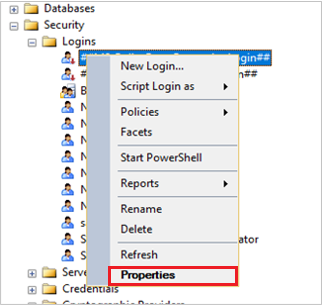
Evite usar agrupamentos de idioma turco com Service Manager
Esta seção se aplica somente se você estiver pensando em implantar um banco de dados Service Manager ou banco de dados de data warehouse em um SQL Server que foi configurado para usar uma ordenação em turco.
Não há suporte para a instalação de um banco de dados do Service Manager em um computador que executa o SQL Server que usa uma ordenação de idioma turco. Isso é verdadeiro para os bancos de dados do Service Manager e do data warehouse. Se você especificar um computador que executa o SQL Server que contém uma ordenação de idioma turco durante a implantação de um banco de dados do Service Manager, a seguinte mensagem de aviso será exibida.

Se você encontrar essa mensagem de aviso durante a implantação de qualquer um dos bancos de dados do Service Manager, selecione OK. Na página Configuração do Banco de Dados, na caixa Servidor de banco de dados, insira o nome de um computador que esteja hospedando uma instalação do SQL Server configurada com um agrupamento não turco e pressione a tecla TAB. Quando Padrão aparecer na caixa Instância do SQL Server, selecione Avançar.
Use o verificador de pré-requisitos antes de implantar Service Manager
Durante a instalação, o System Center – Service Manager Setup executa verificações de pré-requisitos para requisitos de software e hardware e retorna um dos três estados a seguir:
Êxito: a instalação descobre que todos os requisitos de software e hardware foram atendidos e a instalação continua.
Aviso: a instalação descobre que todos os requisitos de software foram atendidos, mas o computador não atende aos requisitos mínimos de hardware ou os requisitos de software opcional estão ausentes. A instalação prossegue.
Falha: pelo menos um requisito de software ou hardware não é atendido e a instalação não pode continuar. Uma mensagem do tipo A instalação não pode continuar é exibida.
Observação
Na tela A instalação não pode continuar , não há opção para reiniciar o verificador de pré-requisitos. Você deve selecionar Cancelar para reiniciar o processo de instalação. Verifique se o computador atende a todos os requisitos de hardware e software antes de executar a Instalação novamente.
Próximas etapas
- Para saber mais sobre como implantar Service Manager em topologias de um, dois e quatro servidores, examine Cenários de implantação para Service Manager.